Table of Contents
写在前面
在数据处理过程中免不了会对数据库进行操作,本文主要介绍在intellij下使用scala连接sqlServer数据库。之前我在介绍scala 使用JDBC方式访问Mysql时,java是有关于mysql驱动的依赖包的,但是SQLServer好像没有相关的依赖包。需要从外部添加相关的jar包。
下载Microsoft SQL Server JDBC 驱动程序
在微软的官网上我们可以找到Microsoft SQL Server JDBC 驱动程序 6.0的镜像文件。下载地址,本文是在Mac下搭建的环境,所以后面的操作都是UNIX版本的操作。
下载完成后,解压。会得到下面的文件。
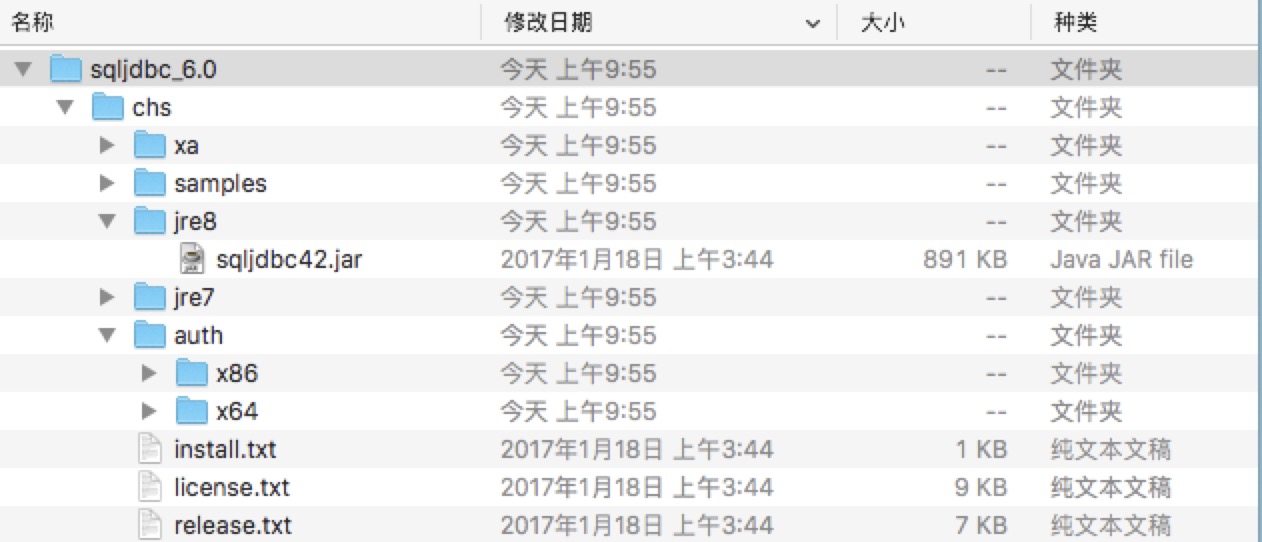
在工程中导入jdbc.jar文件
点击File > Project Structure, 然后依次点击Modules,以及有面的Dependencies,你会看到下面类似的图片。
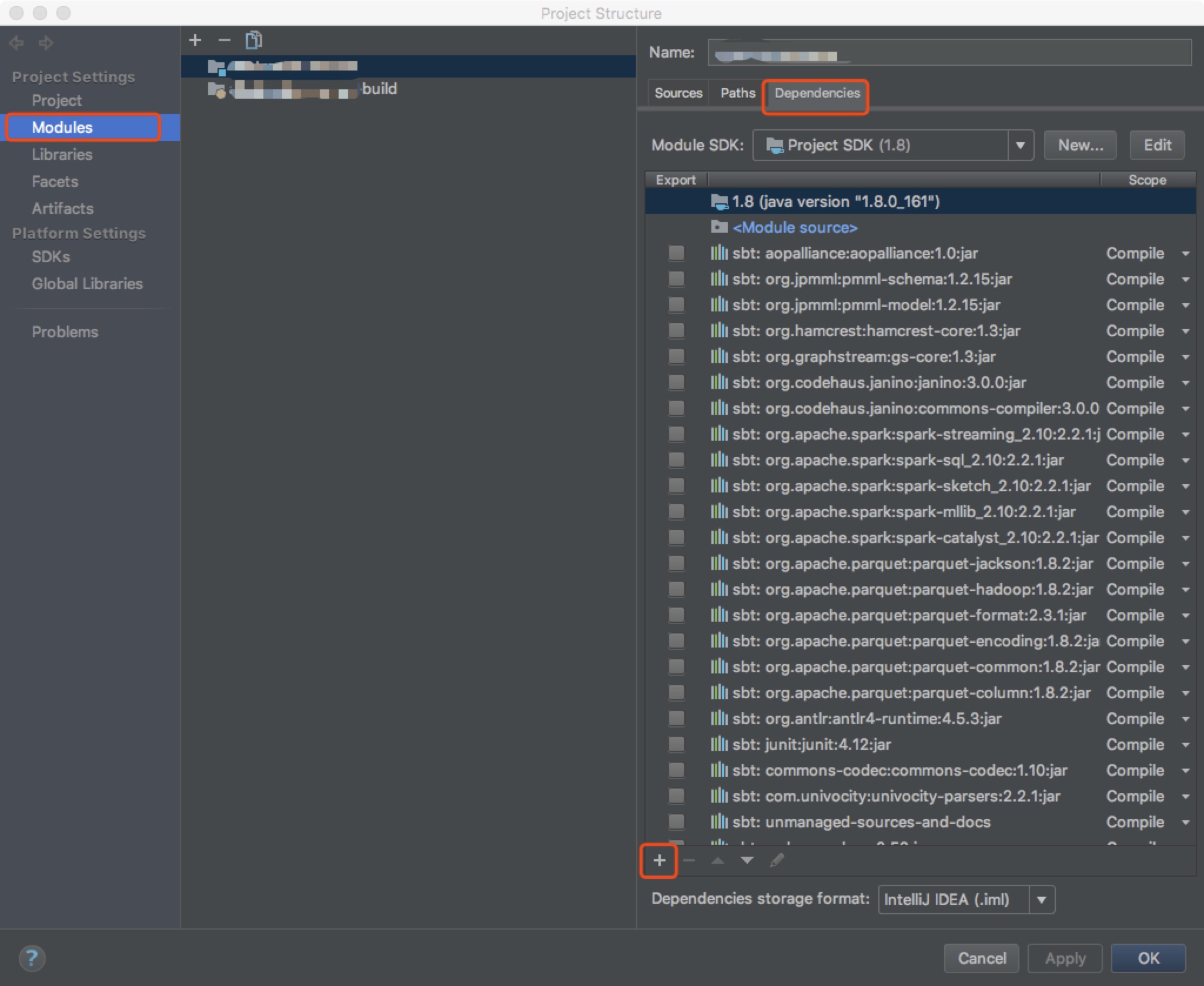
然后点击左下角的加号,选择JARS or directions, 跳转到第一步下载的驱动目录下, 根据工程中java的版本选择不同的jar包。本文选择的是jre8下面的jar包,如下图。
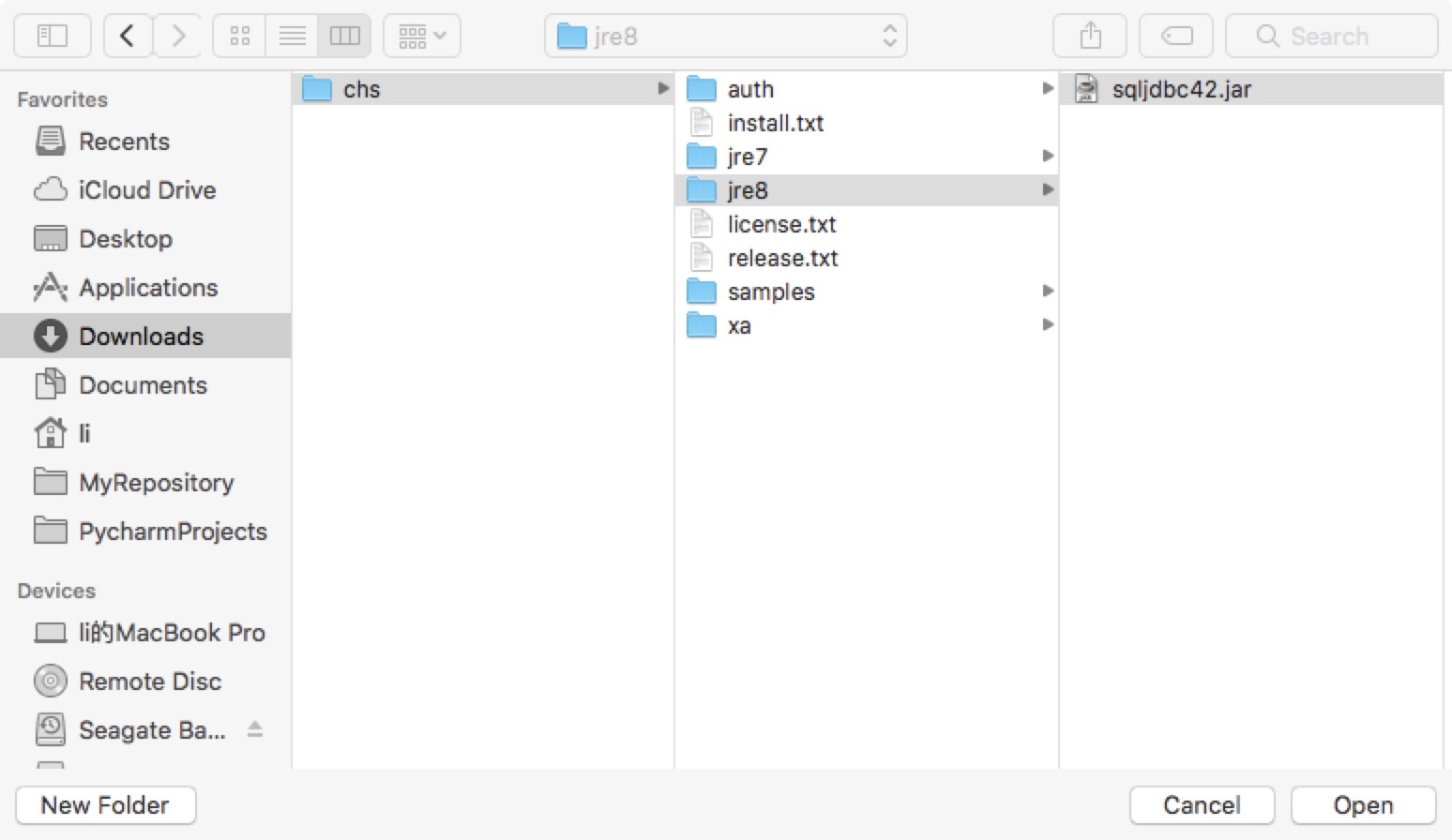
添加完成之后,点击右下角的Apply和OK按钮。这样驱动包就导入完毕。下面编写数据库连接代码。
数据库连接
sqljdbc的驱动程序导入完成之后,我们写一个测试文件测试一下数据库连接。
创建连接
设置url 用户名,密码等参数
val url = "jdbc:microsoft:sqlserver://localhost:1433;DatabaseName=dbname" val userName = "username" val password = "password" try { Class.forName("com.microsoft.sqlserver.jdbc.SQLServerDriver") val conn = DriverManager.getConnection(url, userName, password) val statement = conn.createStatement(ResultSet.TYPE_FORWARD_ONLY, ResultSet.CONCUR_UPDATABLE) println( "Connection Successful! "); //如果连接成功 控制台输出Connection Successful! } catch (Exception e) { e.printStackTrace() }
注意点
在使用URL的时候,不同的sqlserver版本url的格式不一样。
连接SqlServer2000 URL = "jdbc:microsoft:sqlserver://localhost:1433;DatabaseName=dbname"; 连接SqlServer2005 URL = "jdbc:sqlserver://localhost:1433;DatabaseName=dbname";
spark服务器中指定外部jar包
上面介绍的是在idea中添加sqlserver的jar包,然后在idea里面运行是没有问题的,但是如果将工程打包到集群上运行,则依然会提示驱动找不到。
所以需要在运行脚本中添加下面一行:
--jars /home/....../sqljdbc42.jar \
将之前下载的驱动jar包一并上传到集群上,然后在--jars后面添加该jar包的路径即可。